Introduzione
Nell'articolo viene descritto il processo di migrazione di Catalyst serie 3850 da licenze RTU (Right-To-Use) tradizionali alla modalità Smart tramite conversione guidata dispositivo (DLC). DLC è una funzionalità che consente di aggiornare un nuovo dispositivo (istanza del prodotto) alle licenze Smart quando è registrato in Cisco Smart Software Manager (CSSM). Tutte le licenze sul dispositivo verranno convertite automaticamente da licenze RTU classica o perpetua a licenze Smart senza dover eseguire alcuna conversione manuale. DLC sarà disponibile solo nell'ultima versione del software per i dispositivi che supportano DLC. Per identificare i dispositivi che supportano DLC, fare riferimento a Smartsheet.
Attenzione: È possibile eseguire il DLC una sola volta per ciascun dispositivo. Questo processo supporta solo la conversione da Classic a Smart Licenses. Una volta convertite le licenze Smart, non sarà possibile riconvertirle in licenze Classic, a meno che non si annulli la registrazione del dispositivo in CSM e non si rimuovano tutte le licenze Smart.
Prerequisiti
Requisiti
Prima di iniziare, assicurarsi di disporre dei seguenti dati:
Componenti usati
Le informazioni discusse in questo documento fanno riferimento a Catalyst 3850 con IOS versione 16.12.05b in uno specifico ambiente di emulazione. Se la rete è operativa, valutare attentamente eventuali conseguenze derivanti dall'uso dei comandi.
Migrazione della serie Catalyst 3850 da RTU a Smart Mode
Passaggio 1:
Vai a Cisco Software Central ed eseguire l'accesso con il proprio account Cisco.com.
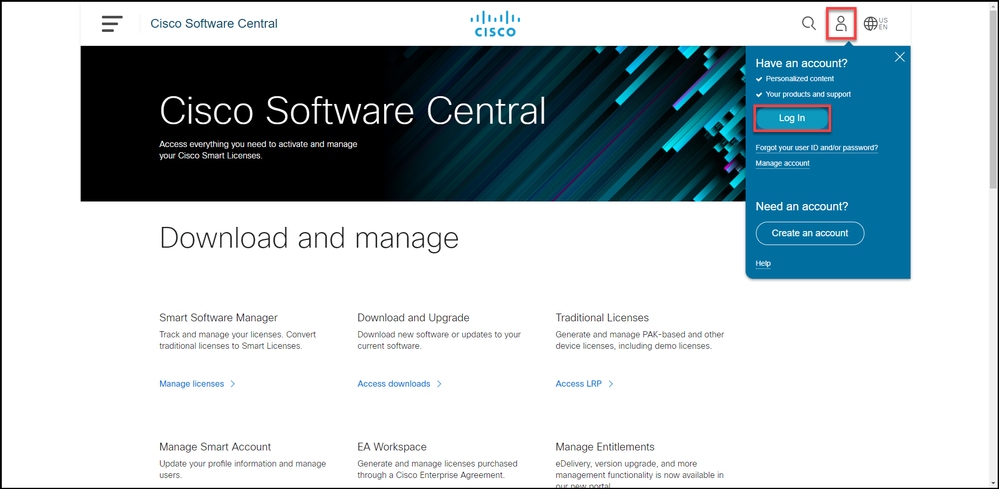
Passaggio 2:
Nella sezione Smart Software Manager, fare clic su Gestisci licenze.
Risultato passaggio: È possibile accedere a Cisco Smart Software Manager (CSSM).
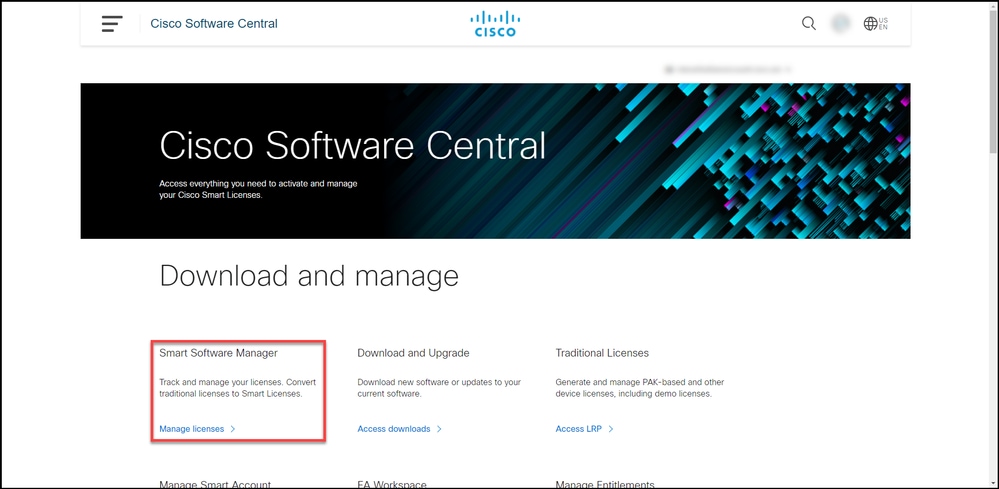
Passaggio 3:
Nella scheda Converti in Smart Licensing selezionare Conversion Settings (Impostazioni di conversione), quindi nella sezione Device Led Conversion to Smart Licensing abilitare DLC selezionando una delle seguenti opzioni:
| r. Abilitato su tutti gli account virtuali |
Fare clic su Salva. |
| b. Abilitato sugli account virtuali selezionati |
Nella finestra di dialogo Seleziona account virtuali - Converti in Smart Licensing, dalla casella di riepilogo Account virtuali disponibili, selezionare l'account virtuale per il quale si desidera abilitare DLC, quindi fare clic sulla freccia per trasferire l'account virtuale selezionato nella casella di riepilogo Account virtuali selezionati. Fare clic su OK. Quindi fare clic su Salva nella scheda Impostazioni conversione. Fare riferimento alla Figura 1. Nota: Per rimuovere l'account virtuale dalla casella di riepilogo Account virtuali selezionati, selezionare l'account virtuale che si desidera rimuovere e quindi fare clic sulla freccia per trasferirlo nella casella di riepilogo Account virtuali disponibili. |
Nota: È necessario abilitare la conversione della licenza prima di avviare la conversione. Se non si abilita la conversione delle licenze, in CSSM verrà visualizzato un errore di licenze insufficiente.
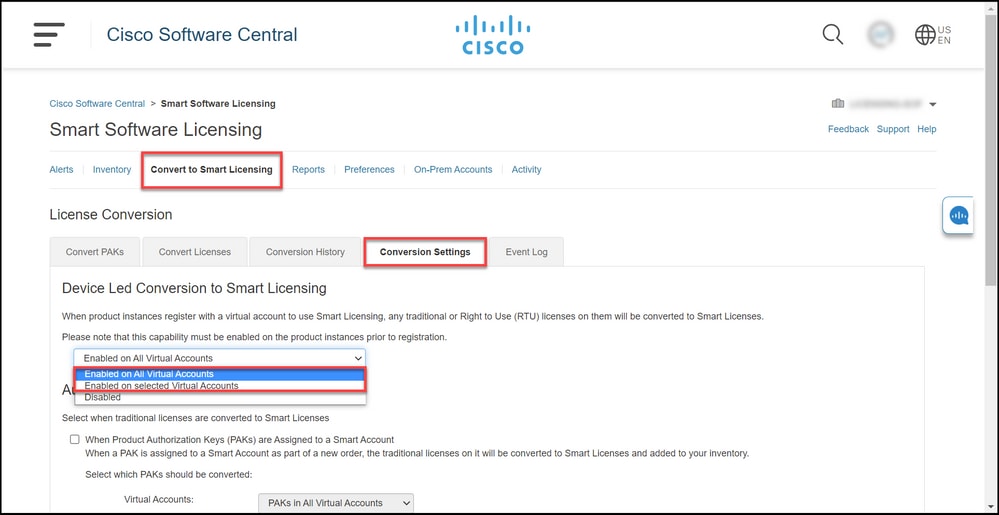
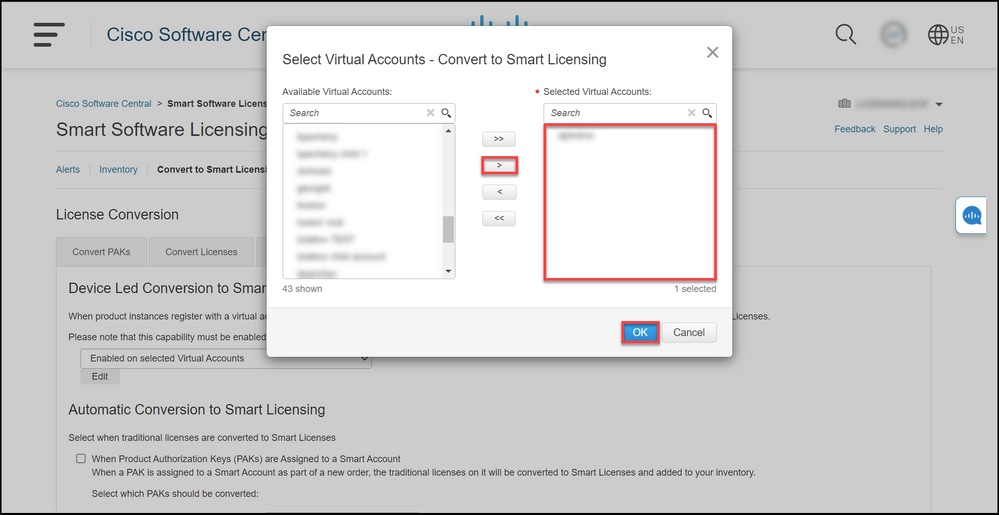
Figura 1 - Selezione di account virtuali per l'opzione Abilitato sugli account virtuali selezionati
(Facoltativo) Passaggio 4:
In CSSM fare clic su Preferenze e nella sezione Notifiche selezionare la casella di controllo Ricevi un riepilogo giornaliero contenente gli eventi selezionati di seguito. Per ricevere notifiche e-mail dopo il completamento di DLC, selezionare la casella di controllo Nuove licenze dalla sezione Eventi informativi. Per ricevere notifiche e-mail se le licenze non vengono convertite, selezionare la casella di controllo Licenze non convertite dalla sezione Eventi di avviso. Fare clic su Salva.
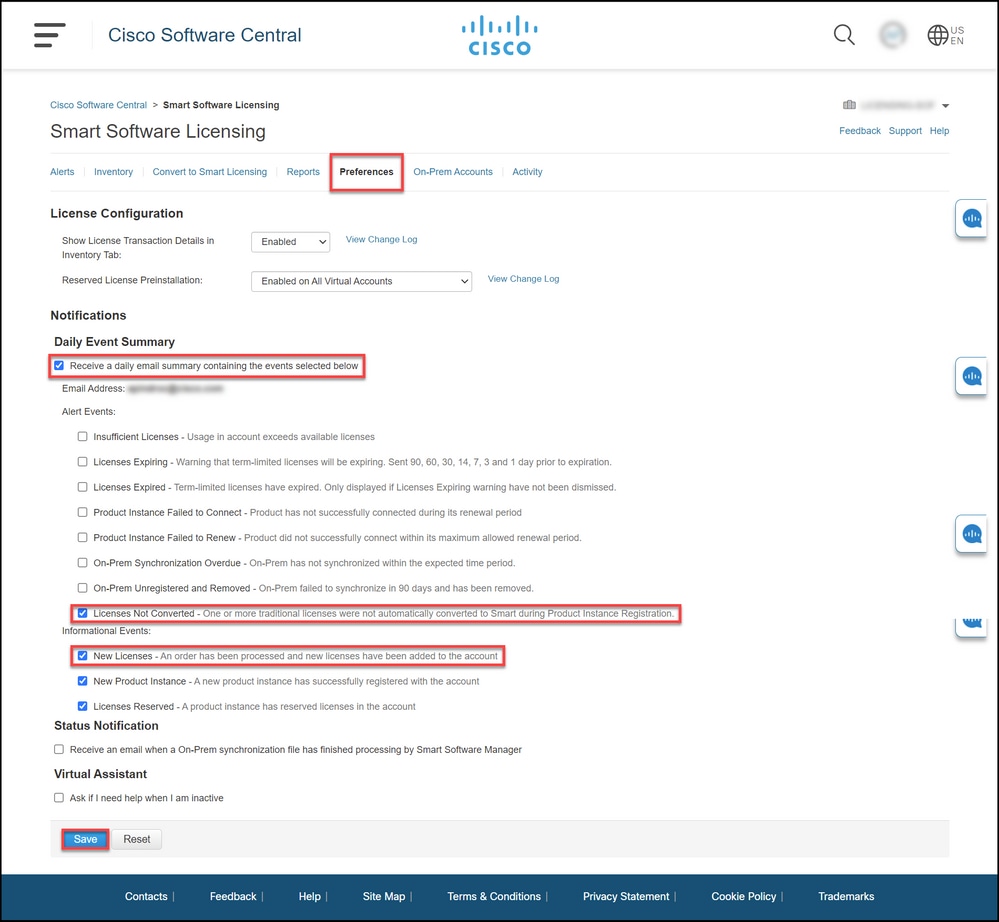
Passaggio 5:
Registrare il dispositivo con uno Smart Account. Per registrare il dispositivo con uno Smart Account, consultare il documento sulla registrazione di un dispositivo con uno Smart Account (Cloud Connect).
Passaggio 6:
Accedere al sistema operativo IOS del dispositivo con il login e la password utilizzando uno dei client o della console.
Risultato passaggio: In questo modo, si accede alla modalità di esecuzione utente di IOS.
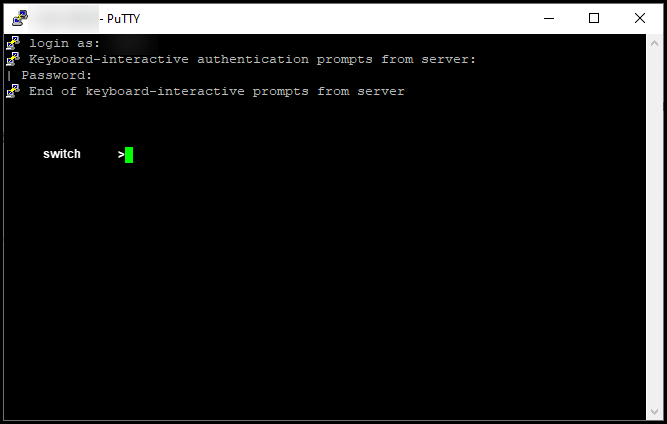
Passaggio 7:
Digitare il comando enable nella riga di comando e quindi immettere la password per accedere alla modalità di esecuzione privilegiata.
Risultato passaggio: In questo modo, si accede alla modalità di esecuzione privilegiata.
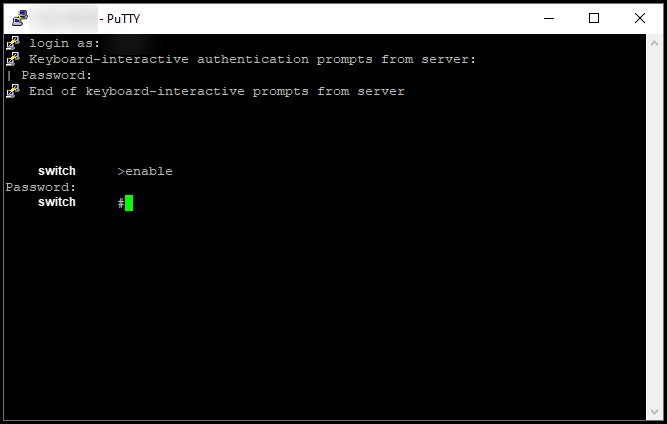
Passaggio 8:
In modalità di esecuzione privilegiata, avviare DLC immettendo il comando license smart conversion start.
Risultato passaggio: La licenza viene migrata in CSM.
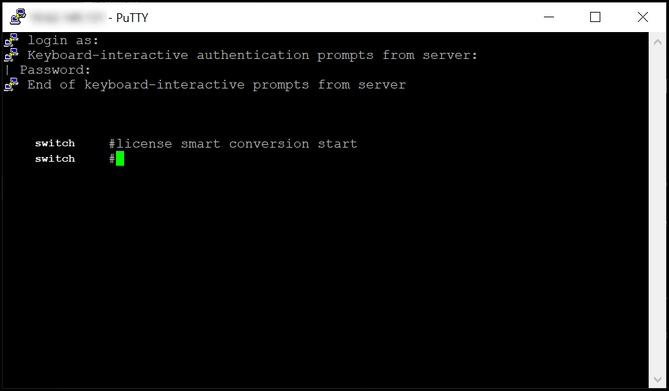
Verifica
Per verificare che la migrazione di Catalyst serie 3850 dalla RTU alla modalità Smart sia stata eseguita correttamente, consultare questa sezione.
Opzione 1:
Fase di verifica: In Cisco Smart Software Manager (CSM), fare clic su Converti in Smart Licensing, quindi su Cronologia conversioni. Controllare lo stato del dispositivo nella colonna Stato conversione.
Risultato passaggio: Il sistema visualizza lo stato Stato conversione come Licenze convertite.
Suggerimento: Se la cronologia delle conversioni è lunga, è possibile cercare il dispositivo nella barra di ricerca immettendo un identificatore di dispositivo o una famiglia di prodotti.
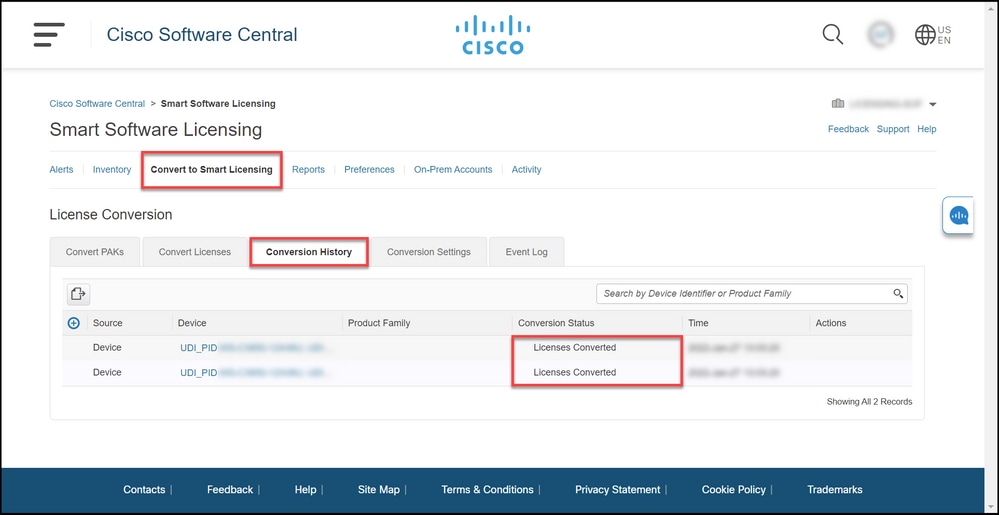
Opzione 2:
Fase di verifica: In Cisco Smart Software Manager (CSSM), fare clic su Inventario, selezionare l'account virtuale e fare clic su Licenze.
Risultato passaggio: Le licenze convertite vengono visualizzate nella tabella.
Suggerimento: Se si dispone di un lungo elenco di licenze, è possibile cercare la licenza nella barra di ricerca.
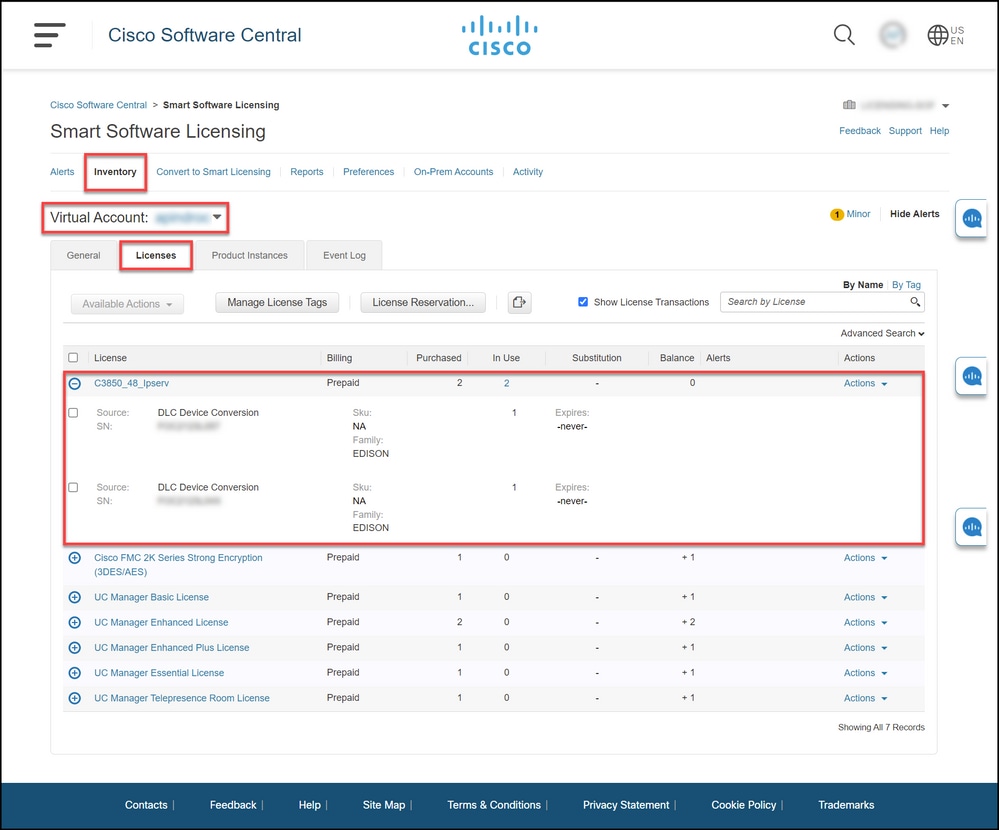
Opzione 3:
Fase di verifica: Nel sistema operativo IOS del dispositivo, accedere alla modalità di esecuzione privilegiata, quindi immettere il comando show license status.
Risultato passaggio: Il sistema visualizza lo stato della conversione della licenza come Riuscito.
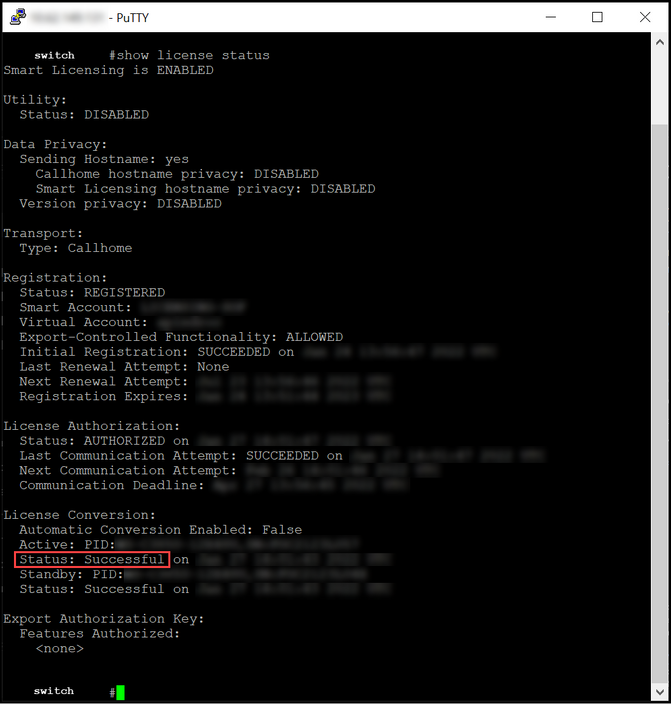
Risoluzione dei problemi
Se si verifica un problema durante il processo di migrazione di Catalyst serie 3850 dalla RTU alla modalità Smart, fare riferimento alla guida al lavoro. Se non è ancora possibile risolvere il problema dopo la risoluzione, aprire una richiesta in Support Case Manager (SCM).
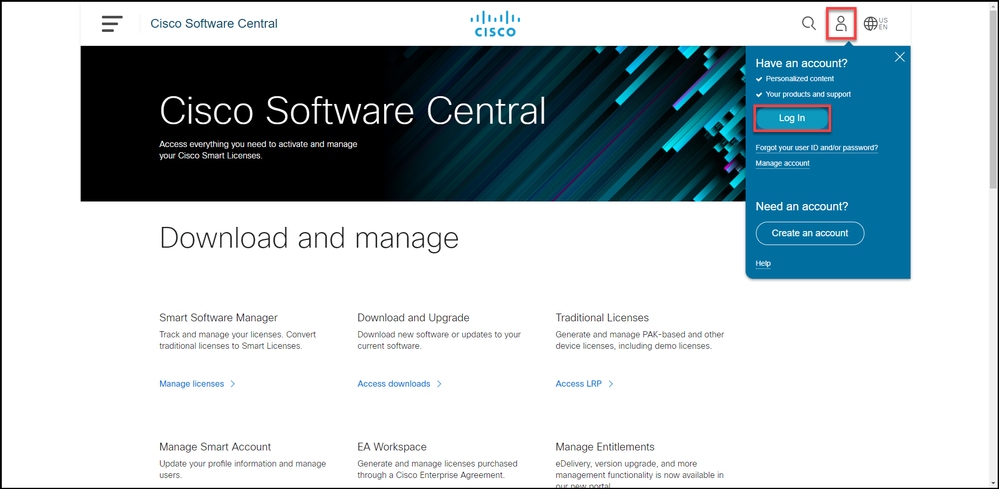
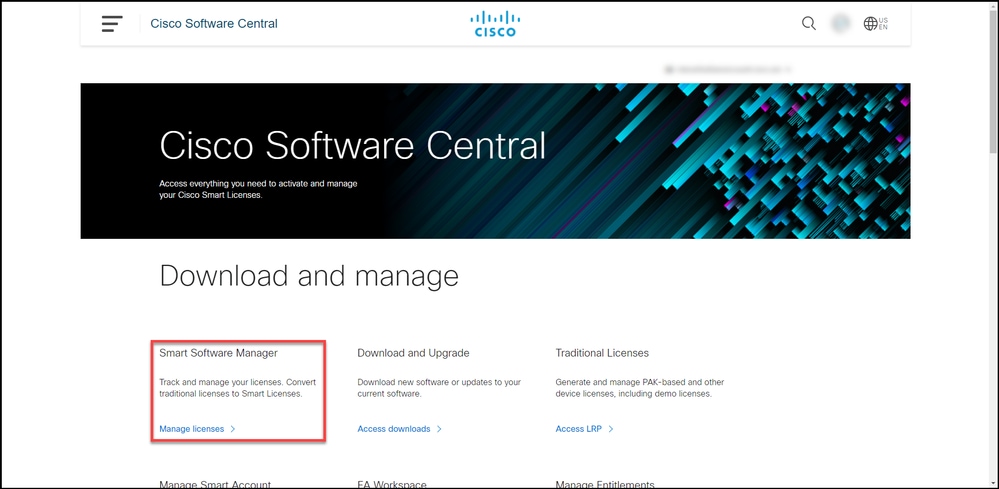
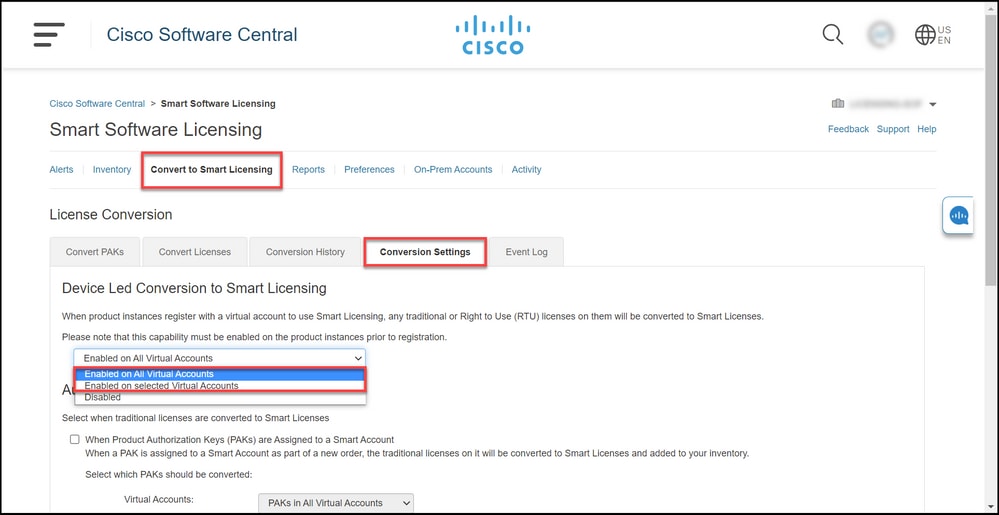
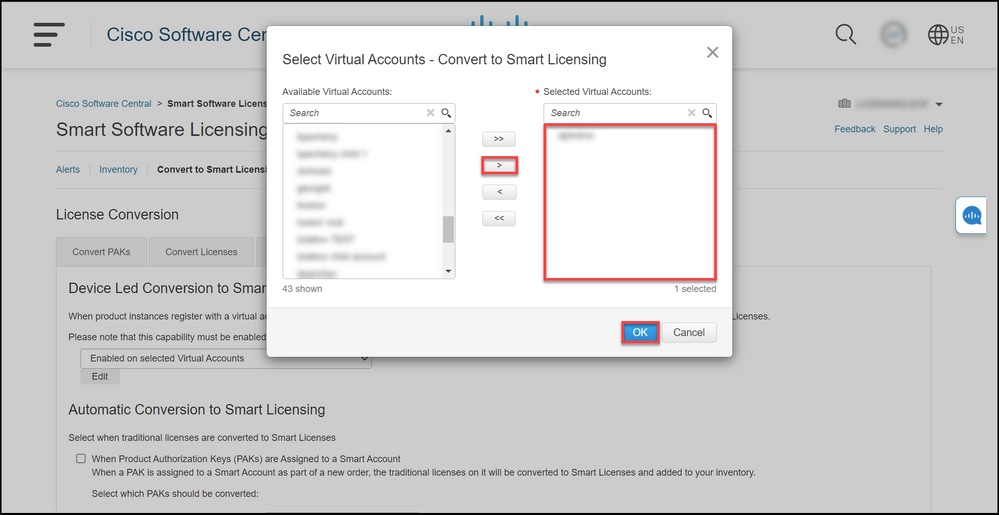
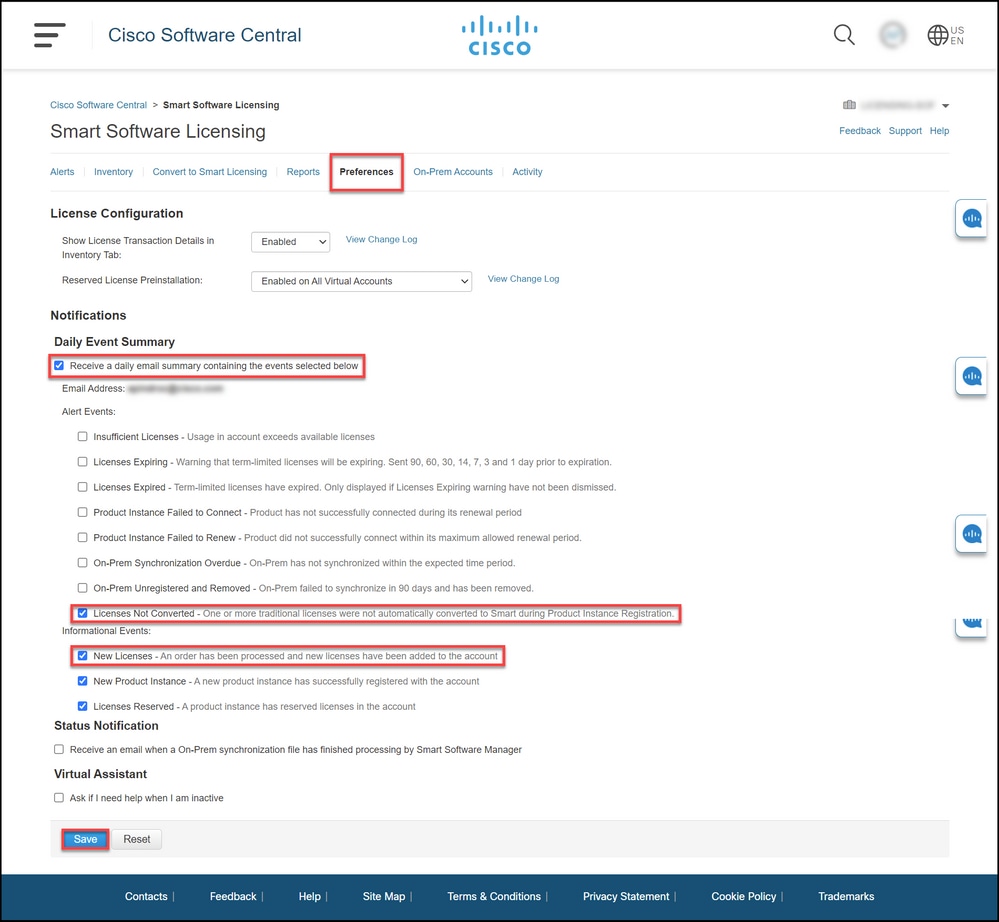
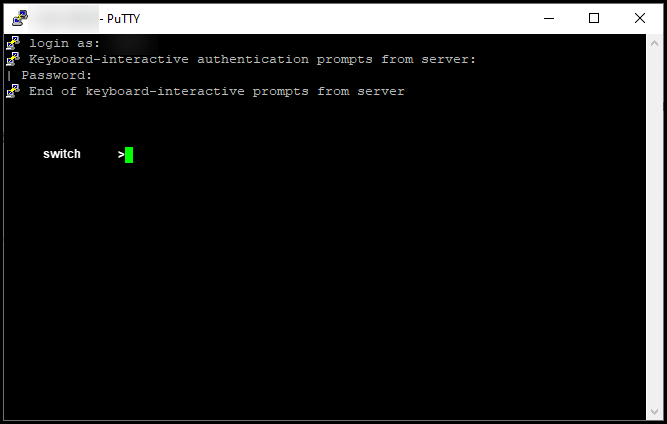
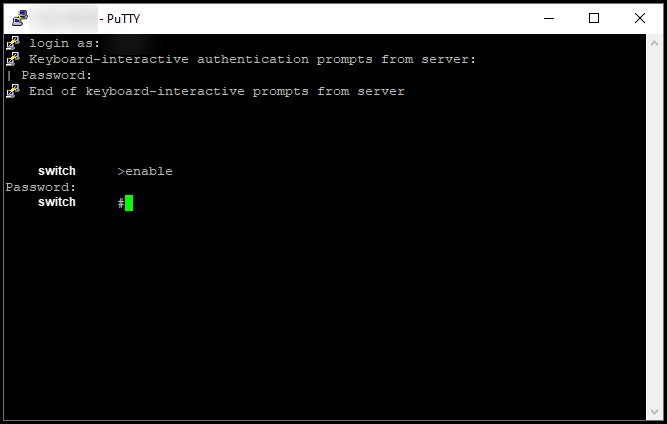
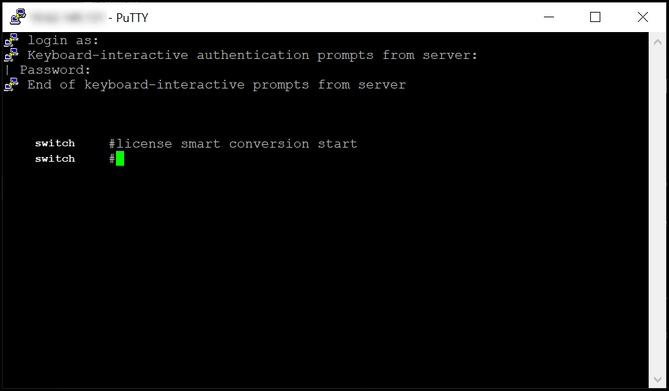
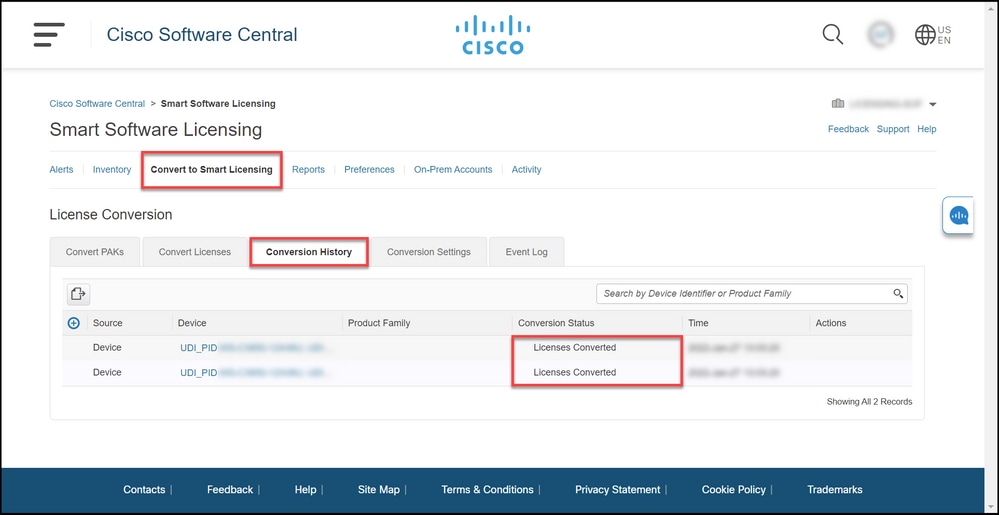
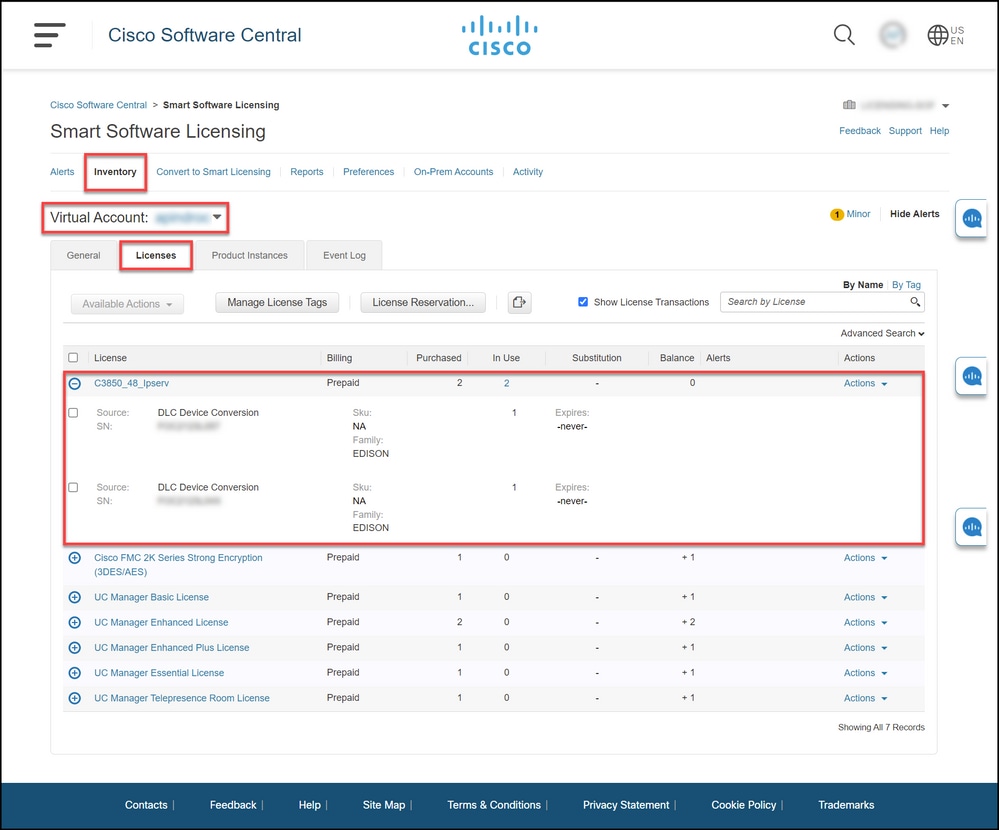
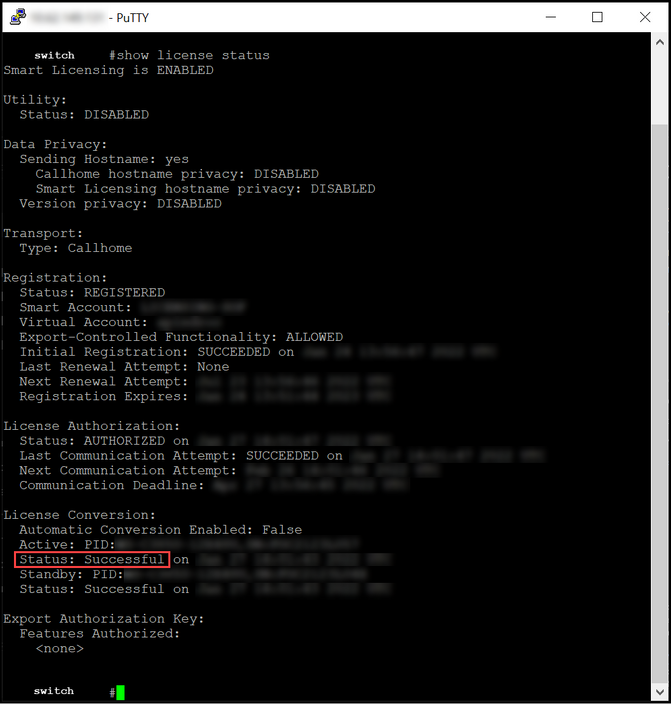
 Feedback
Feedback